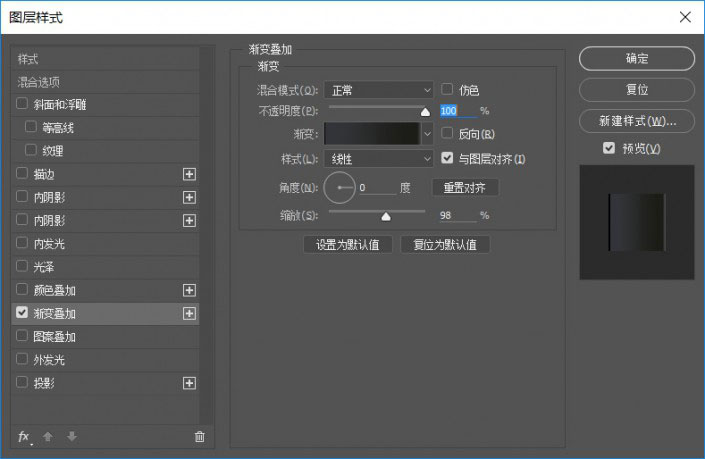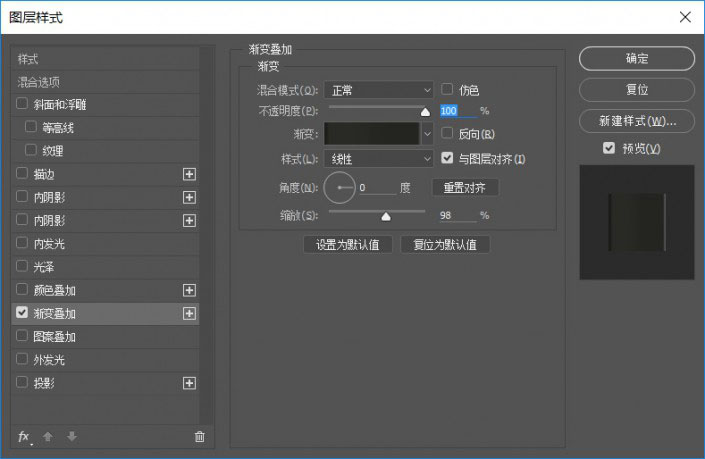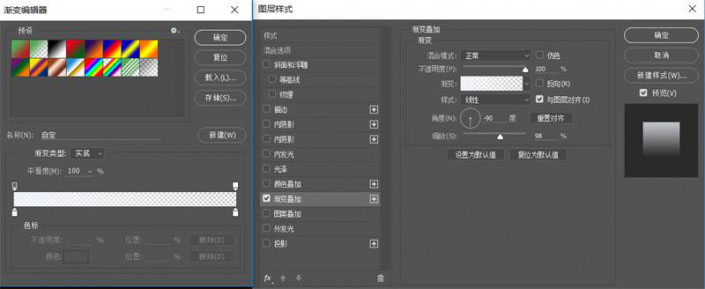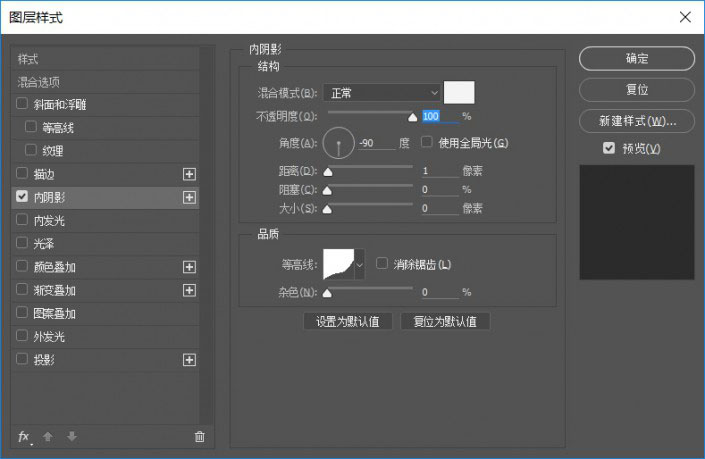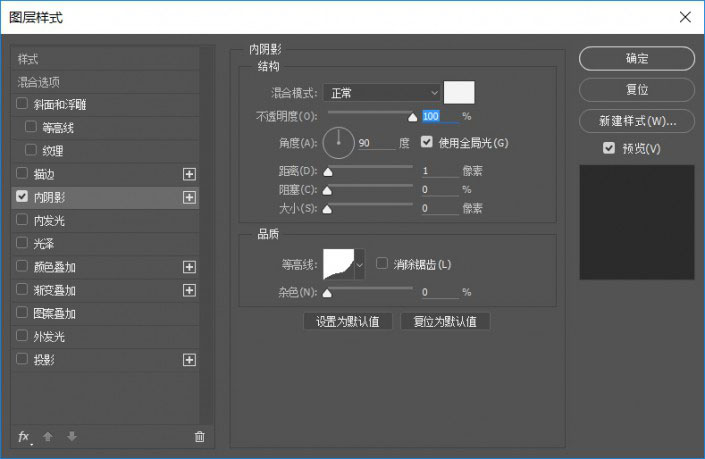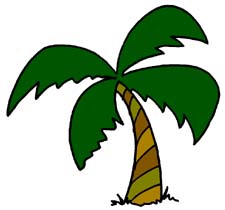鼠绘相机,鼠绘一台逼真的相机教程(2)
来源:优设
作者:吃喝玩乐团团长
学习:14904人次
第三步
还是老样子,选择矩形工具,创建一个287*316像素的矩形,并调整圆角弧度,右上角为5像素,右下角为9像素。接着进入图层样式,为其添加一个渐变叠加000000,0,323439,1,1d1d18,95,484a4f,100
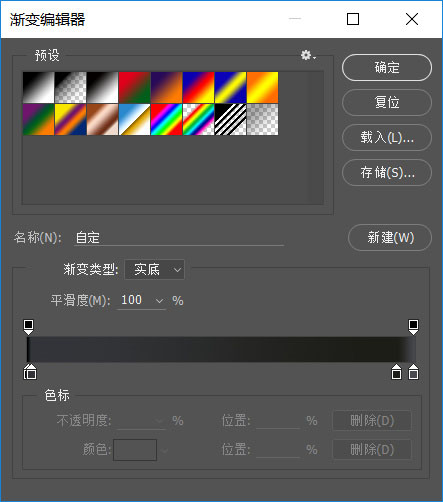
继续选择矩形工具创建一个285*110像素大小的矩形,右上角圆角弧度为5像素,右下角圆角弧度为9像素,并复制,接着使用直接选择工具,选择两个形状右键,减去顶层。然后选择新的形状,进入图层样式,添加一个渐变叠加1a1a18,0,292925,5,292925,28,242420,96,57595f,100
选择屏幕底部图层,创建一个和屏幕长度相同的一个窄小长条作屏幕区域的高光,并为它添加渐变叠加。
在渐变图层上创建蒙版,使用柔光画笔擦除不需要的部分,让高光顺着相机的结构发生变化。
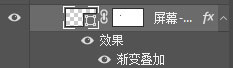
接着新建一个图层,选择深色柔光画笔给屏幕部分添加一些阴影,使屏幕呈现渐变效果。最后选择这些图层进行编组,命名为屏幕-底部,方便后期调整时查找。
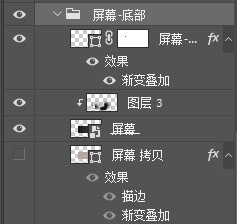
接着选择显示器部分,复制一层修改填充为0,重命名为显示器-屏幕-下高光。接着为它添加一个内阴影,颜色f4f4f4。
使用相同的方法为显示器创建一个上高光,修改命名为显示器-屏幕-上高光。
接着将显示器的部分全选进行编组,修改命名为屏幕-显示器。
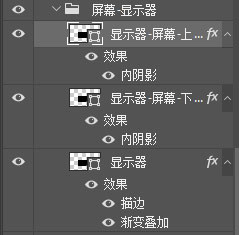
学习 · 提示
相关教程
关注大神微博加入>>
网友求助,请回答!